Як отримати розбан на Omegle
Різне / / January 21, 2022
Люди шукають різні програми чи платформи для спілкування з іншими людьми з усього світу. Одним із таких сайтів чату є Omegle. Це також полегшує прив’язування вашого облікового запису Facebook. Під час входу на сайт ви можете побачити повідомлення про це Ваш комп’ютер/мережа заблоковано через можливу погану поведінку. Ви можете задатися питанням, чому мене забанили в Omegle і як отримати заборону. Функції конфіденційності та безпеки суворі для Omegle, і це автоматично блокується користувачів, які порушують будь-які правила. Більше того, ви повинні бути старше 13 років мати обліковий запис на Omegle. У цій статті ви дізнаєтеся про причини цього підказки та про те, як зняти заборону користувача на Omegle.

Зміст
- Як отримати розбан на Omegle
- Чому мене забанили на Omegle?
- Спосіб 1. Використовуйте VPN
- Спосіб 2. Використовуйте проксі-сайти
- Спосіб 3: підключення до іншої мережі Інтернету.
- Спосіб 4. Змініть IP-адресу
- Спосіб 5: дочекайтеся скасування заборони.
- Порада професіонала: чи безпечно використовувати Omegle?
Як отримати розбан на Omegle
Існує три типи режимів чату доступні на цьому веб-сайті. Вони є:
- Контрольований чат: Відвертий вміст відфільтровується, але цей фільтр може працювати не завжди належним чином.
- Неконтрольований чат: Помірність фільтрації коливається від нічого до дуже малого.
- Режим шпигуна: Інші користувачі можуть переглядати ваш чат і запитувати його в режимі шпигунства, не беручи участь у згаданій бесіді.
Чому мене забанили на Omegle?
Деякі з причини Чому вас можуть забанити, перелічено нижче:
- Забагато дзвінків відхилено: Якщо ви кидаєте занадто багато дзвінків, схожих на розмову, веб-сайт вважає, що ви не були конструктивним учасником, і забанить вас.
- Занадто скинутий: Аналогічно, якщо інші користувачі занадто часто відмовляються від ваших дзвінків, програмне забезпечення виявляє, що ви є образливим користувачем або когось переслідуєте, і таким чином блокує вас.
- Повідомлено іншим користувачем: Вас негайно забанять, якщо інший користувач повідомив про ваш обліковий запис. Повідомлення може бути пов’язано з порушенням правил, невідповідним вмістом або без причини.
- Порушення умов: Автоматичне програмне забезпечення блокує користувачів, які порушують правила. Наприклад, якщо ви входите за допомогою кількох браузерів, вас забанять.
- Порушення прав інтелектуальної власності: Можливо, ви оприлюднювали особисту інформацію інших користувачів, ображали когось сексуально, робили непристойні заяви, які наклепили когось, або використовували автоматизовані програми для початку чатів.
- Географічні обмеження: Omegle заборонено в кількох країнах, що може перешкодити вашому доступу до веб-сайту.
- Заблоковано провайдером: Якщо ви підключені через загальнодоступний Wi-Fi, наприклад бібліотека, кафе чи школа, провайдер може заблокувати цей веб-сайт.
Іноді є ймовірність того, що невинного користувача також випадково забанять. Це кілька моментів щодо Заборона Omegle що ви повинні знати:
- Тривалість заборони може тривати від Від 1 тижня до 4 місяців.
- Це тривалість залежить про серйозність або глибину порушення закону.
- Якщо вас часто забороняють за порушення правил, то так і буде постійнозаборонено від Omegle.
Спосіб 1. Використовуйте VPN
Найпростіший і найпростіший спосіб скасувати заборону - використовувати VPN-з'єднання. Автоматичні заборони програмного забезпечення відбуваються на IP-адресі, яку ви використовуєте. Якщо ви використовуєте VPN-сервер і змінюєте IP-адресу, програмне забезпечення розпізнає вас як нового користувача і дозволить вам отримати доступ до сайту.
Використання VPN для перегляду таких сайтів, як Firefox і Chrome, ефективніше, ніж використання їх в інших програмах. Ви можете отримати доступ до сайту Omegle за допомогою VPN, який пропонує такі функції для зняття заборони:
- Він повинен мати a Приватний DNS-сервер.
- Це повинно забезпечити захист від витоку даних.
- Має бути а Політика без реєстрації.
- Якщо VPN надає функція вимикача, то це буде зручно, оскільки від’єднає вас від Інтернету, коли з’єднання впаде.
- Це повинно бути підтримка кількох платформ як Android, ПК, Mac і iOS.
- Там повинно бути активні швидкі сервери доступний у всьому світі.
1. Натисніть Клавіші Windows + I разом, щоб запустити Налаштування.
2. Виберіть Мережа та Інтернет, як показано.

3. Натисніть на VPN на лівій панелі, а потім натисніть на Підключити кнопку, що відповідає вашому VPN клієнт.

Читайте також:Як увімкнути камеру в Omegle
Спосіб 2. Використовуйте проксі-сайти
Проксі-сервери подібні до VPN, але не настільки безпечні, оскільки зловмисник може видаватися за проксі-сайт, щоб викрасти ваші дані та дані для входу. Спробуйте ввійти в Omegle за допомогою проксі-сайтів, таких як:
- Проксі-сайт
- Hidester

Спосіб 3: підключення до іншої мережі Інтернету
Спробуйте переключитися на інше мережеве підключення, щоб розблокувати Omegle. Ви можете підключатися до інших мереж, таких як:
- Мобільна мережа
- громадський Wi-Fi
- або альтернативний маршрутизатор Wi-Fi
Підключення до іншого сервера автоматично змінить IP-адресу, що призведе до скасування заборони.
1А. Натисніть на Значок Wi-Fi з правого боку Таскар.

1B Якщо його там не видно, натисніть на стрілка вгору відкривати Системний трей. Натисніть на Значок Wi-Fi звідси.

2. Список доступні мережі з'явиться. Виберіть один із хорошим сигналом і натисніть Підключити, як показано нижче.

Читайте також:Як виправити, що камера Omegle не працює
Спосіб 4. Змініть IP-адресу
Примітка: Статичну IP-адресу змінити не можна.
Якщо ваш провайдер, а саме постачальник послуг Інтернету, використовує динамічну IP-адресу, ви можете легко змінити її. Виконайте наведені нижче дії, щоб змінити IP-адресу своєї мережі/пристрою та отримати бан на Omegle:
1. Натисніть на Клавіші Windows + I разом, щоб запустити Windows Налаштування.
2. Виберіть Мережа та Інтернет налаштування, як показано.

3. Натисніть на WiFi на лівій панелі.
4. Потім натисніть на Керуйте відомими мережами на правій панелі.

5. Виберіть свій мережі і натисніть на Властивості кнопка показана виділеною.

6. Прокрутіть униз до Налаштування IP і натисніть на Редагувати кнопку.

7. Тут виберіть Посібник опцію зі спадного меню.
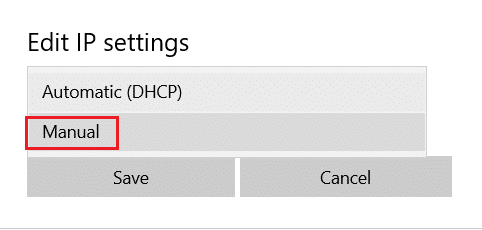
8. Перемикач Увімкнено перемикач для обох IPv4 і IPv6.
9. Заповніть поля вручну до нову IP-адресу і натисніть на Зберегти.
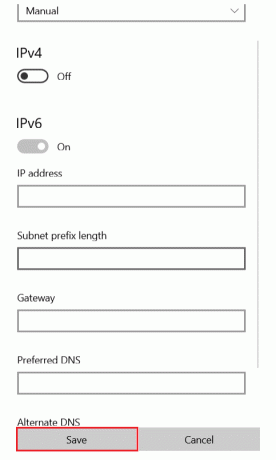
Читайте також:Виправити помилку Omegle під час підключення до сервера
Спосіб 5: дочекайтеся скасування заборони
Якщо ви не можете отримати доступ до сайту навіть після підключення до різних серверів, то почекати кілька днів щоб заборона була знята самим Omegle. Здебільшого заборона триватиме 1 тиждень, оскільки за цей час IP-адреса зміниться.
Порада професіонала: чи безпечно використовувати Omegle?
Безпека та конфіденційність в Omegle можна вважати поганими, оскільки вона стала жертва злому декілька разів. Тому так завжди рекомендуємо не розголошувати будь-які персональні дані щоб уникнути крадіжки даних і порушення конфіденційності. Ось кілька додаткових причин, чому вам слід бути обережними під час використання Omegle:
- Дещо користувачі-чоловіки погрожували кілька молодих дівчат зі своїми скріншотами під час відеодзвінків.
- Крім того, деякі користувачі погрожували іншим відстеження їхніх IP-адрес.
- Молоді люди можуть зазнати впливу відверті зображення або мова незважаючи на фільтр.
- Алгоритм фільтрації не підходить і не відфільтровує невідповідний вміст для молодих і неповнолітніх користувачів.
- The розмови на Omegle зберігаються до 4 місяців що може призвести до витоку даних хакерам.
Часті запитання (FAQ)
Q1. Чи є спосіб зв’язатися зі службою підтримки Omegle?
Відповідь На жаль, є немає команди підтримки скасувати заборону на Omegle. Крім того, ви не зможете підключитися до консультанта, щоб отримати бан.
Q2. Чи доступна програма Omegle для мобільних пристроїв Android та iOS?
Відповідь Немає, Omegle недоступний для мобільних пристроїв Android та iOS. Але ви можете знайти кілька підроблених програм Omegle у Google Play Store та Apple Store.
Q3. Назвіть деякі з альтернатив Omegle?
Відповідь Деякі популярні альтернативи Omegle, доступні в Інтернеті:
- Chatroulette,
- Chatrandom і
- Тиничат.
Рекомендовано:
- Як грати в ігри 3DS на ПК
- Як перепризначити кнопки миші в Windows 10
- Як виправити Mac Camera не працює
- Як вимкнути камеру та мікрофон Windows 11 за допомогою комбінації клавіш
Сподіваємося, що цей посібник допоміг вам зрозуміти чому мене забанили в Omegle і як зняти бан на Omegle. Залишайте свої запити та пропозиції в розділі коментарів нижче.

Піт — старший штатний письменник у TechCult. Піт обожнює все, що є в технологіях, а також у душі затятий майстри. Він має десятирічний досвід написання інструкцій, функцій і технологічних посібників в Інтернеті.
Про Techcult
Techcult – це місце наступного покоління для посібників і підказок для Windows, Mac, Linux, Android та iOS. Наша мета — пояснити все, що стосується технологій, простими, доступними словами.



